VScode上的插件千千万,就比如远程的插件就很多,大概搜了下微软官方支持的就有一系列。常用的也就是下载量多的那几个,ssh、容器、WSL等。这篇文章讲的是在Windows版VScode remote ssh使用证书连接服务器,但是呢 证书会有权限过大的情况,需要我们修改下证书的权限,才能正常连接上
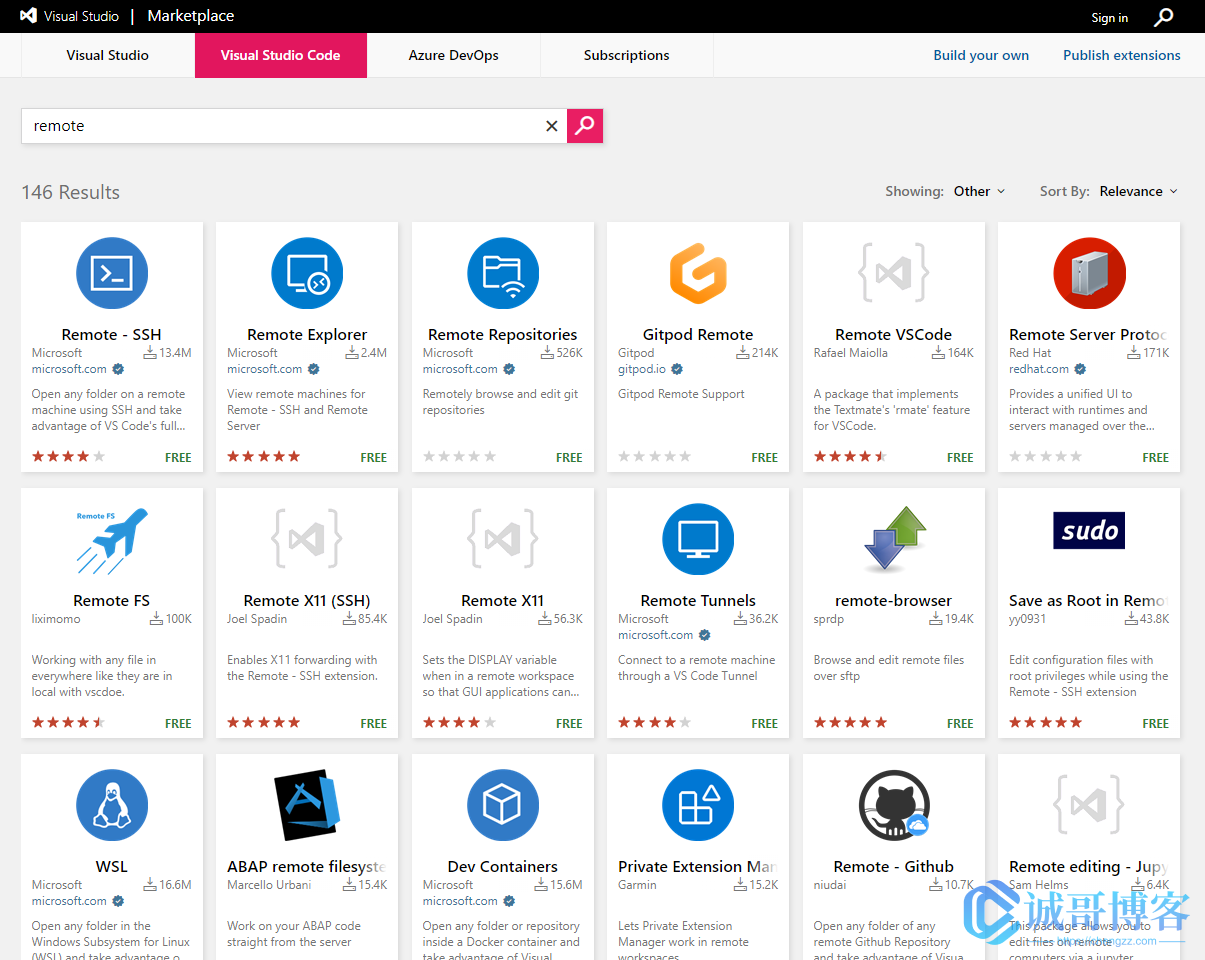
安装Remote – SSH插件
地址:https://marketplace.visualstudio.com/items?itemName=ms-vscode-remote.remote-ssh

配置
在VScode侧边栏就能看到多出来的远程标签
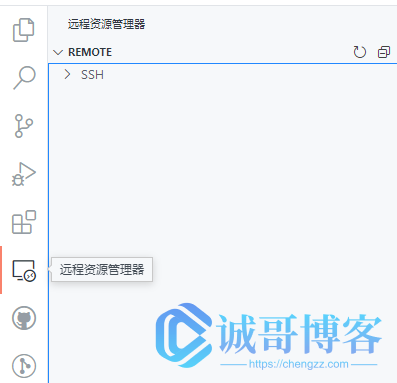
打开配置
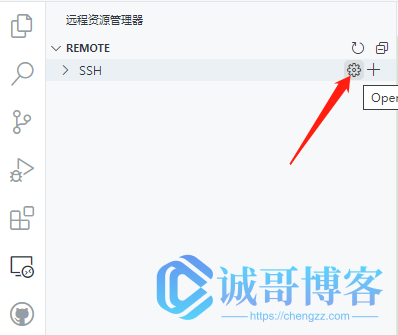
选择第一个,顺便记下我们的用户名,我这里是11399
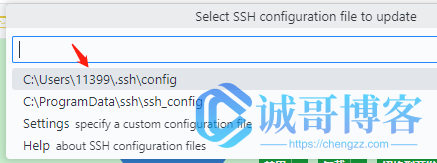
写下我们的配置(如下),保存
Host test
HostName 192.168.226.128
User root
IdentityFile "E:\#重要文件\证书等\me\rk"
如果是密码的话配置是这样
Host test
HostName 192.168.226.128
User root
Password 123456
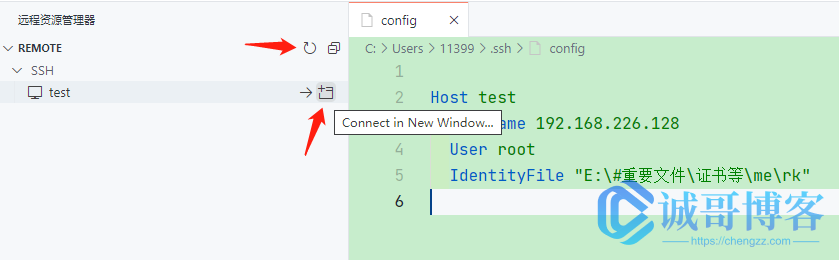
刷新后就能看到了,然后我们点击最右侧打开新的窗口就能开始连接服务器的VScode Server了
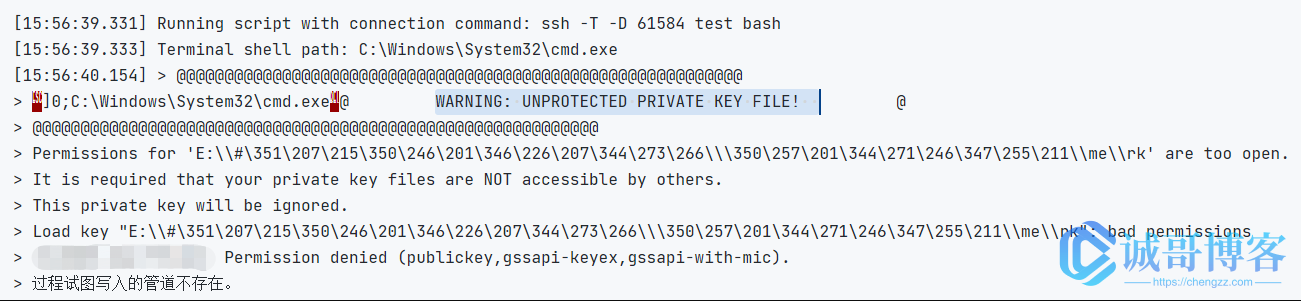
然后就会发现连接不了
解决WARNING: UNPROTECTED PRIVATE KEY FILE!
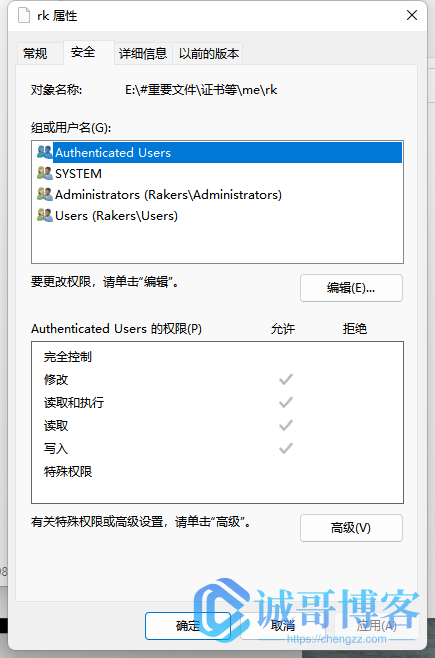
找到我们的证书右键属性->安全->高级,然后禁用继承
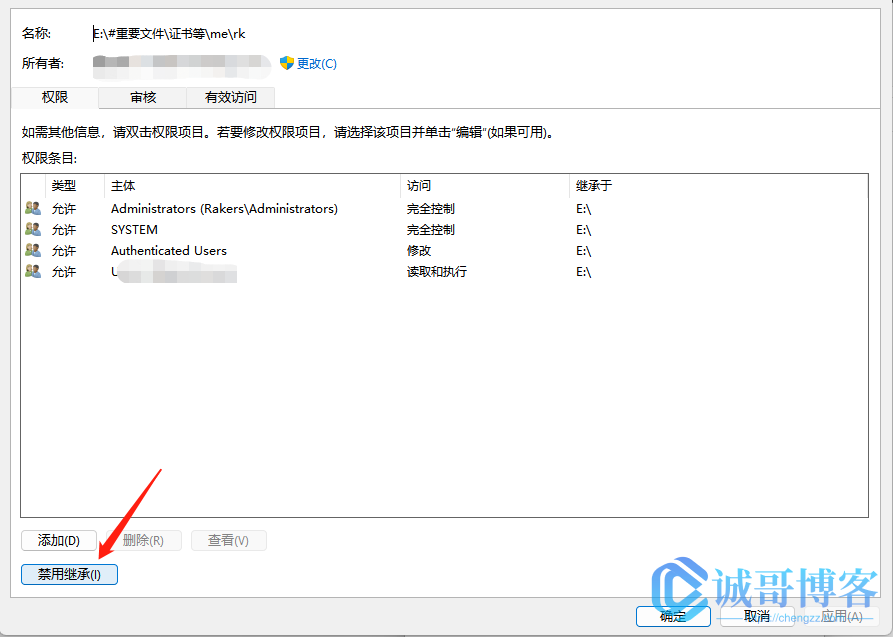
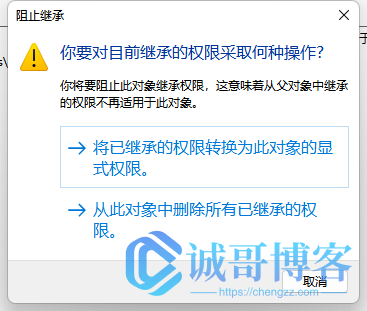
选择第一项
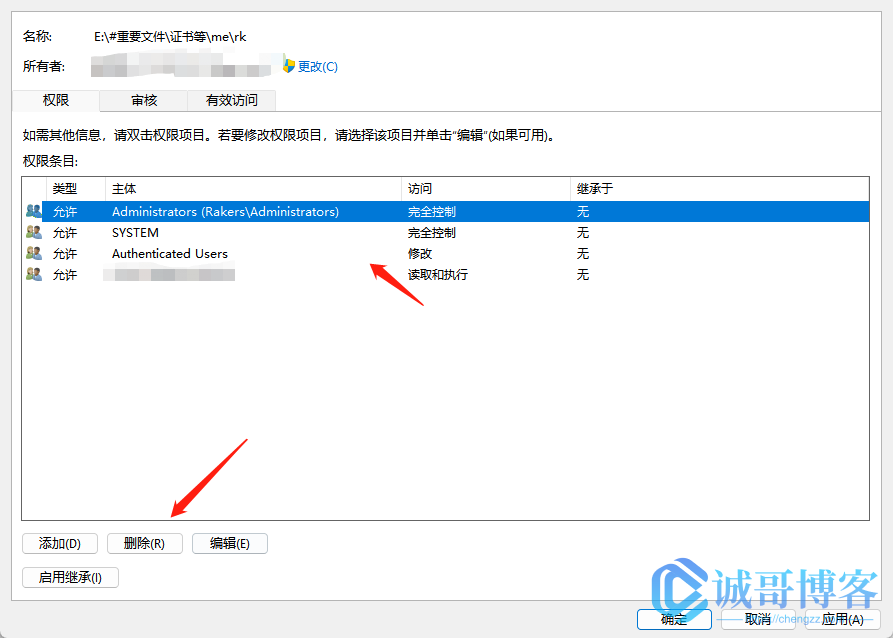
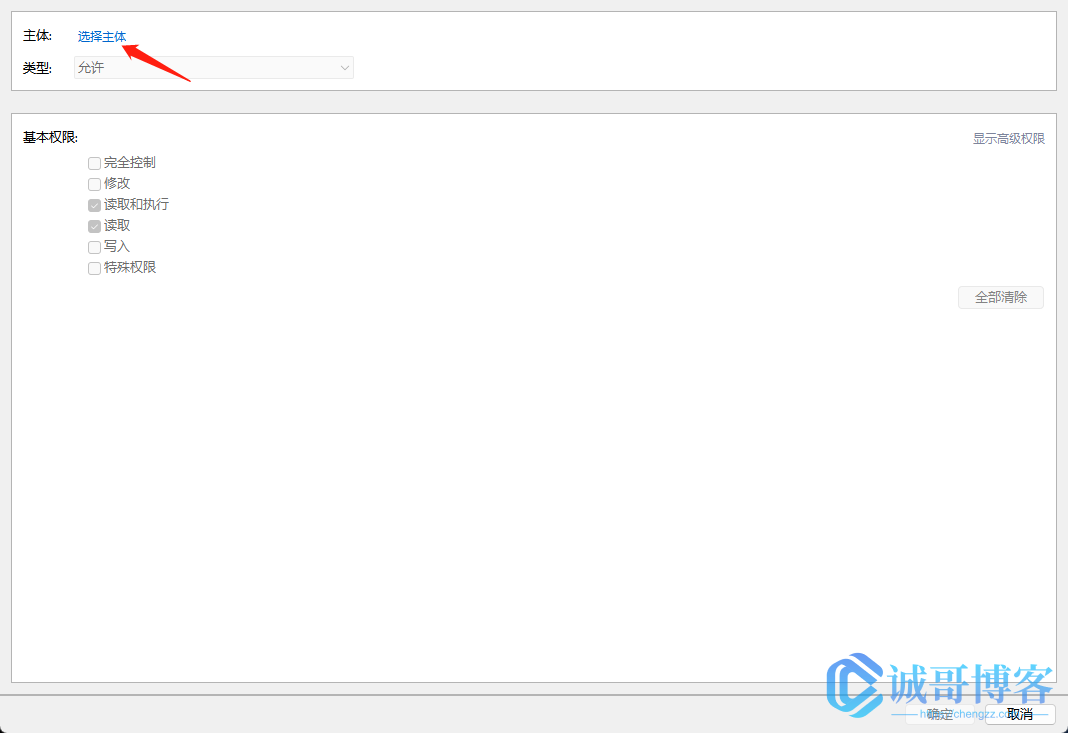
然后删除所有的权限用户,点击添加,输入我们当前用户名,就是前面的那个用户名,我这里是11399,点击检查名称
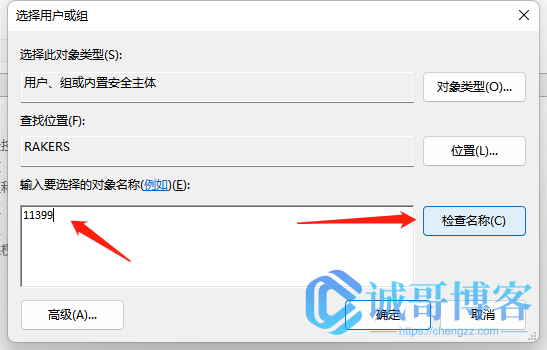
最后确定即可,然后勾选全部权限
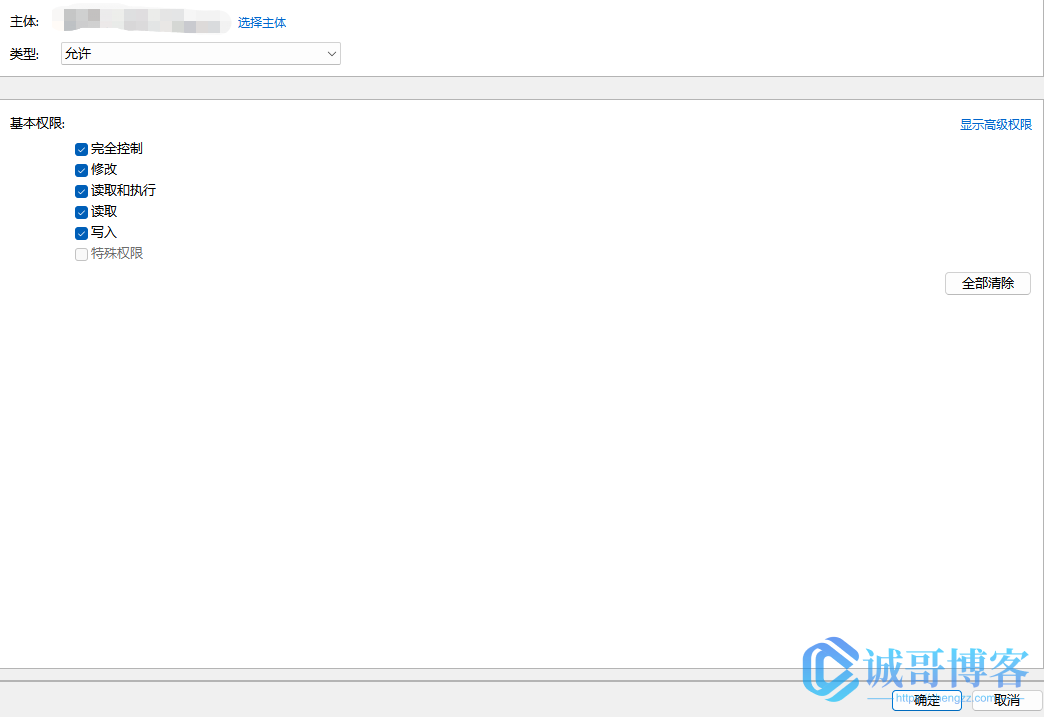
重新测试连接
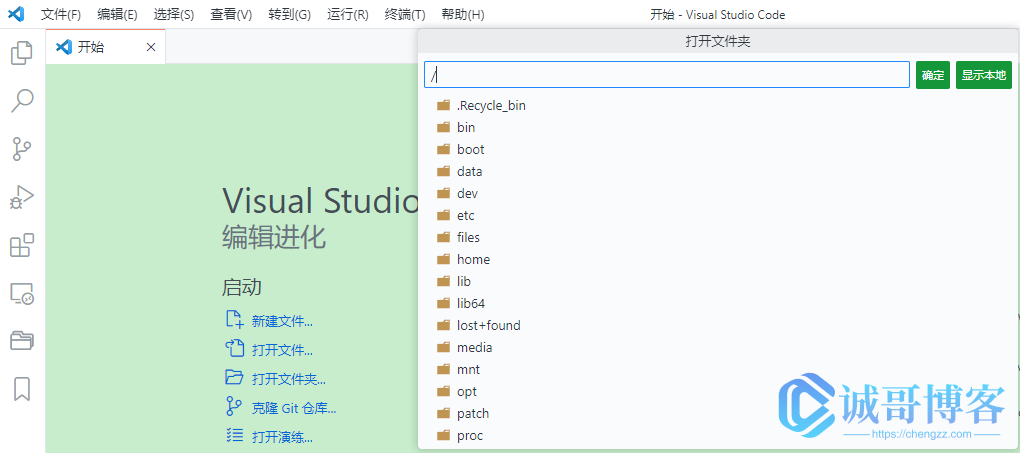
© 版权声明
![图片[1]-诚哥博客微信公众号同步更新啦,文章转发工具助力推广-诚哥博客](http://oss.chengzz.com/typora_img/202303301641956.jpeg?imageView2/0/q/75)
THE END
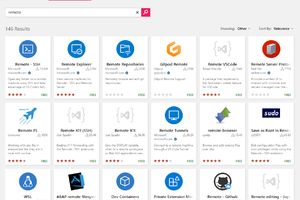
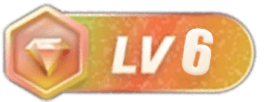
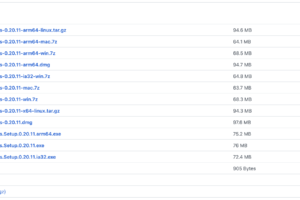
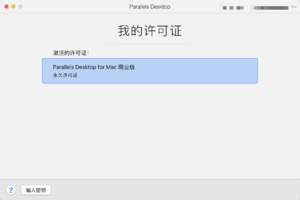
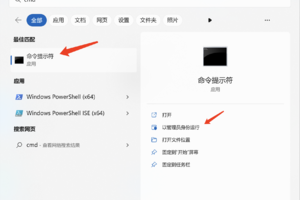
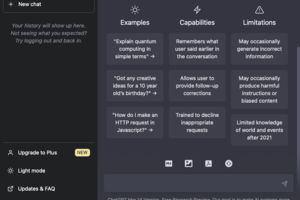

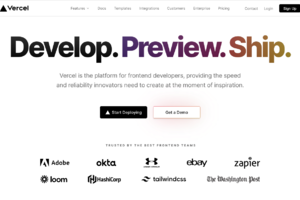

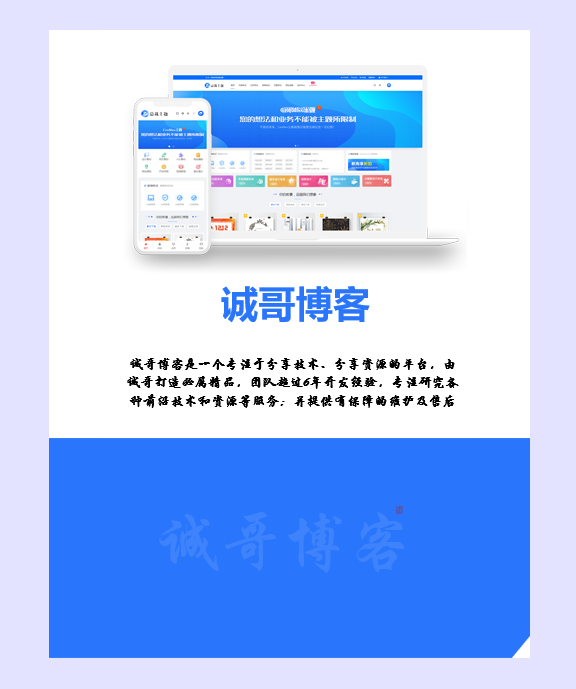
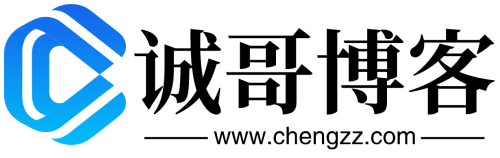
暂无评论内容